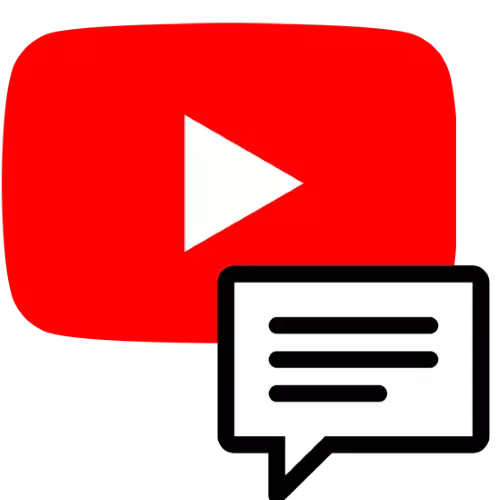
Դիտեք ձեր բոլոր մեկնաբանությունները
Վերջերս Google- ը փոխել է YouTube- ում օգտագործողների կողմից իրականացվող գործողությունների հետեւման եղանակը. Այժմ մնացած հաղորդագրությունները գրված են «Իմ գործողություններ» հատուկ որոնիչով: Դրանց մուտքն ու կառավարումը իրականացվում են կայքի ծառայության միջոցով, որտեղ կարող եք գնալ ինչպես համակարգչին, այնպես էլ բջջային սարքից:
- Գնացեք վերը նշված առաջարկվող հղումը եւ մուտք գործեք, եթե դա պահանջվում է `կտտացնելով« Մուտք »:

Հաջորդը, նշեք թիրախային հաշիվը:
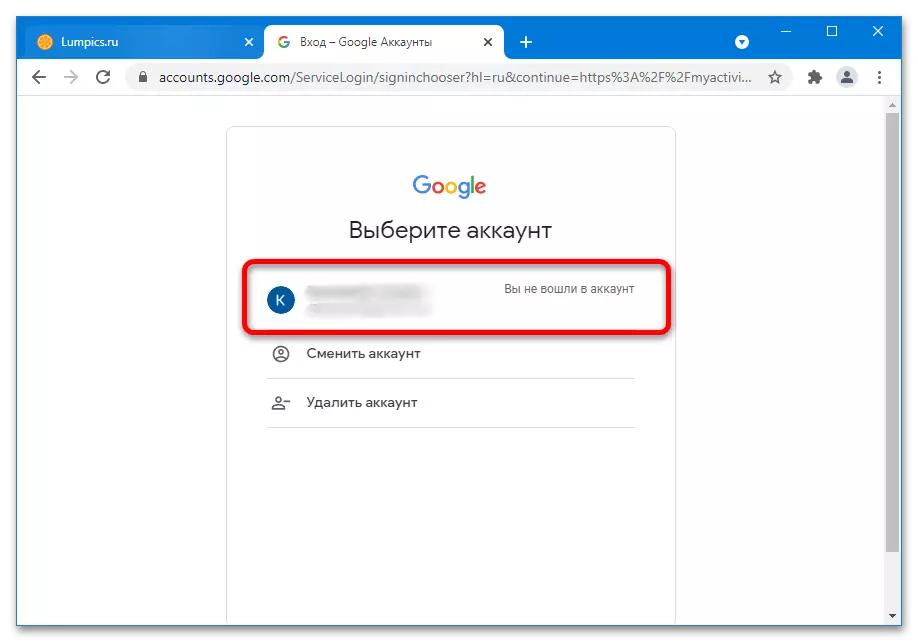
Մուտքագրեք դրա հավատարմագրերը:
- Ձախ մենյուի վրա ընտրեք «Google այլ գործողություններ»:
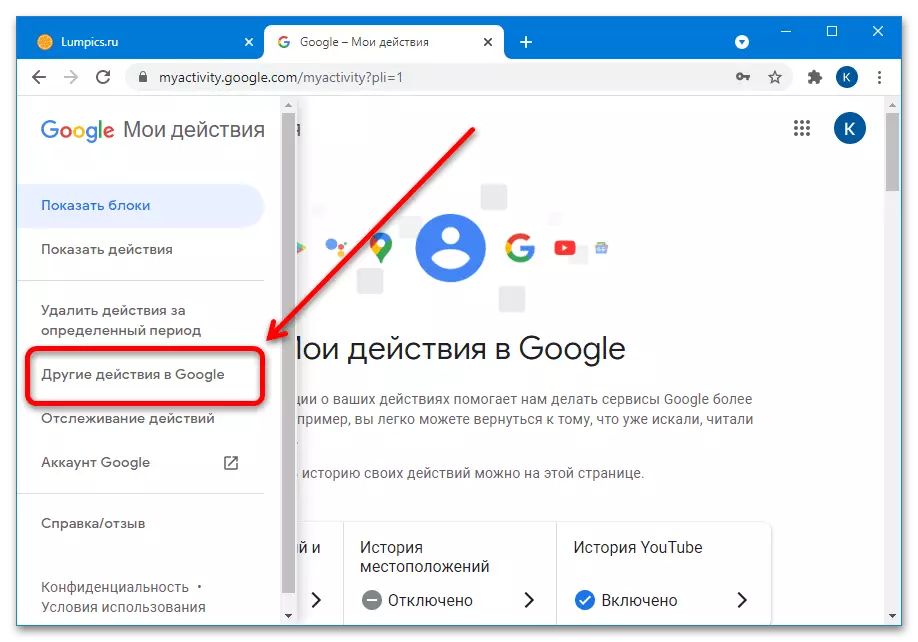
Սմարթֆոնի կամ պատուհանի ռեժիմում առաջին հերթին սեղմեք 3 շերտեր վերեւում:
- Ոլորեք էջը դեպի «Տեսահոլովակը YouTube- ում» եւ կտտացրեք «Show ուցադրել մեկնաբանություններ» հղմանը:
- Կհայտնվեն ձեր մեկնաբանությունների ցուցակը, որը դասավորված է ամենաթարմից մինչեւ ամենահին բանը:
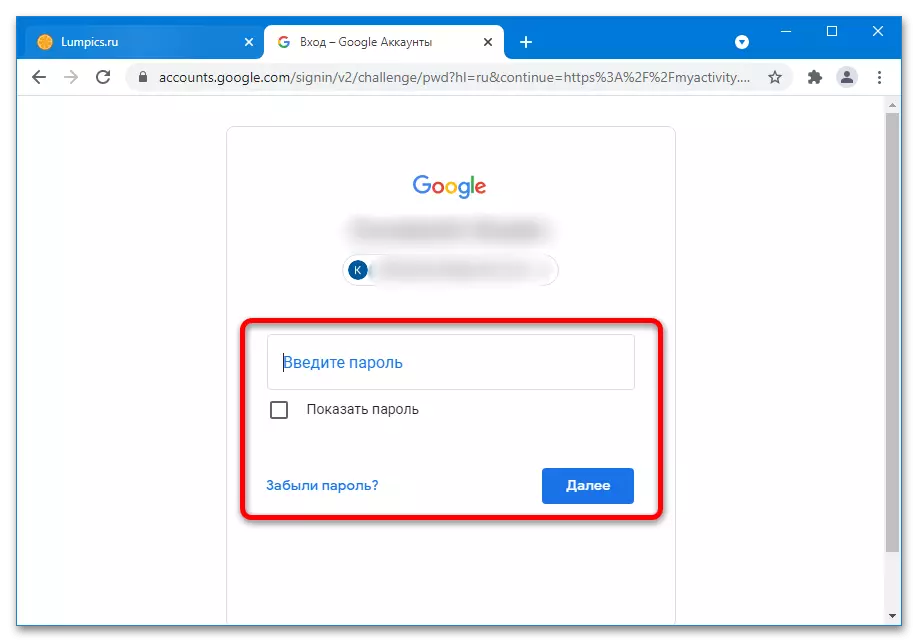


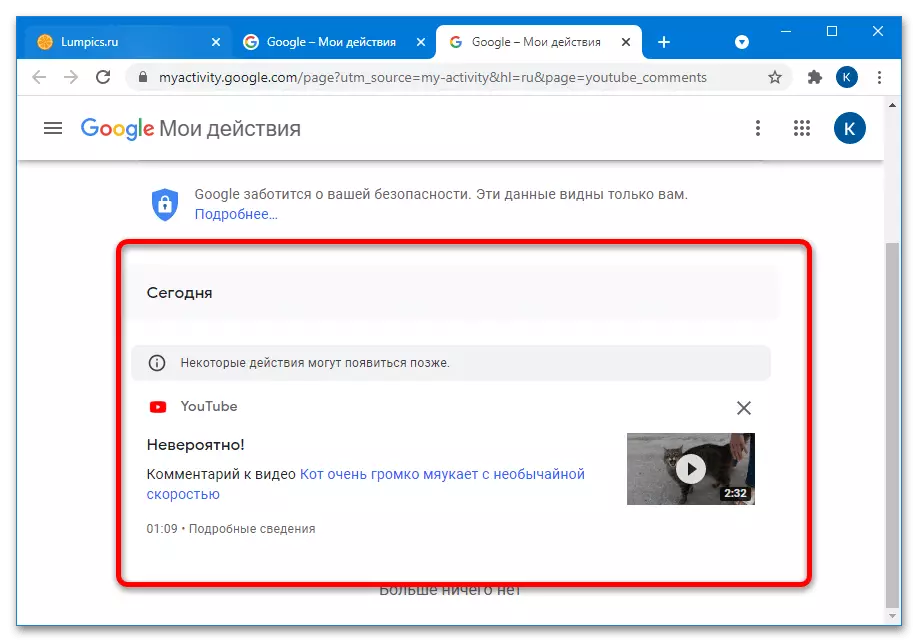
Դժբախտաբար, որեւէ զտիչ, ինչպես նաեւ տվյալների ցուցակի որոնում, չի տրամադրվում:
Անջատեք Խնայողական մեկնաբանությունները
Եթե ինչ-ինչ պատճառներով չեք ցանկանում, որ գրառումները մնան գործողությունների ցանկում, ապա ունեք 3 տարբերակ, մեկ կամ որոշակի ժամանակահատվածի միջոցով հեռացրեք ավելորդը, կամ կազմաձեւեք ավտոմատ ջնջումը: Դիտարկենք բոլոր հնարավոր մեթոդները:
- Որոշակի մեկնաբանություն ջնջելու համար գնացեք ցուցակի համաձայն `համաձայն վերը նշված ցուցումների եւ կտտացրեք / կտտացրեք խաչի վրա իր բլոկում:
- Գրառումները հատուկ ժամանակահատվածի համար ջնջելու համար անցեք իմ գործողությունների հիմնական էջին եւ ընտրեք «Delete նջել գործողությունները հատուկ ժամանակահատվածի համար» ընտրացանկի տարրը:
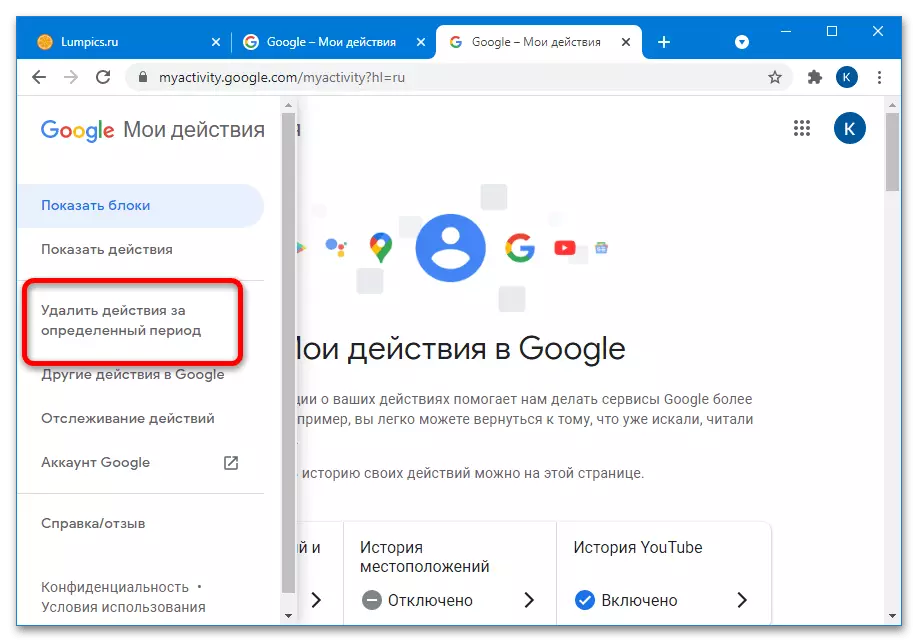
Ընտրանքներ հասանելի են վերջին ժամում, օրը, ամբողջ ժամանակ կամ օգտվող ընտրելով:
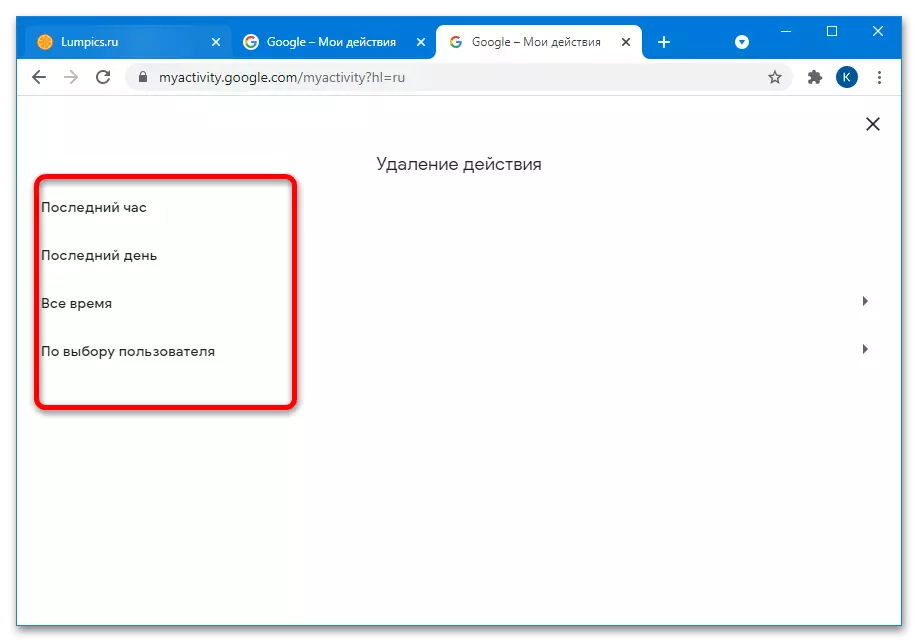
Բացատրություններում առաջին երեքը պետք չէ, այնպես որ մենք անմիջապես կգնանք չորրորդ: Համապատասխան հղումը սեղմելով, երկու դաշտերը կբացվեն ամսաթվերը մուտքագրելու համար, որոնք նշանակվել են որպես «հետո» եւ «ավելի վաղ»: Առաջին դեպքում նշված ամսաթվից հետո կատարված տեղեկատվությունը կջնջվի, երկրորդում `որոշակի օր, երկու տեսակները կարող են համատեղվել: Նշեք պահանջվող համարը կամ համարները, ապա կտտացրեք «Հաջորդ»:
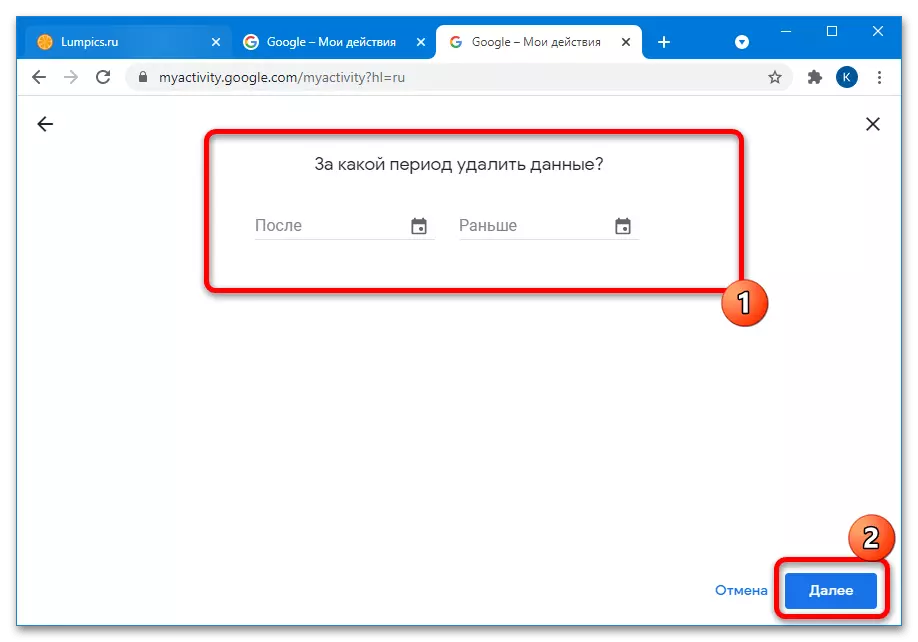
Հաջորդ պատուհանը ցույց կտա ընտրված ժամանակահատվածում կատարած բոլոր գործողությունները. Դիտվում են տեսանյութ, համայնքային գրառումներ եւ ձախ մեկնաբանություններ: Այստեղ որոշակի տիպի ջնջման հնարավորությունները այնտեղ չէ, այնպես որ, եթե ոչ վստահ, ապա կտտացրեք «Չեղարկել»: Հակառակ դեպքում օգտագործեք «Delete նջել» կոճակը:
- Ավտոմատ ջնջման տվյալները կազմաձեւելու համար հիմնական ընտրացանկում ընտրեք «հետեւելու գործողությունը»:
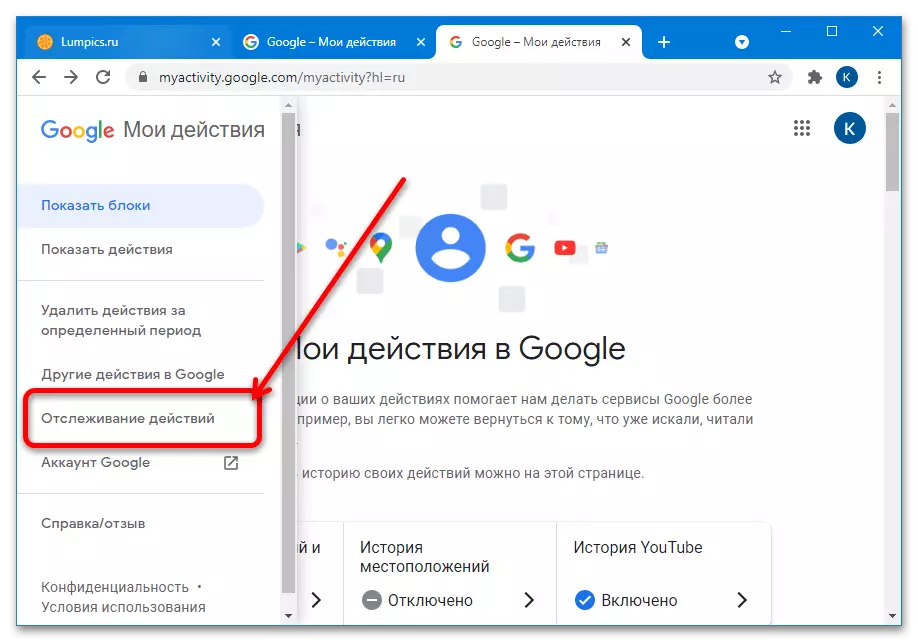
Ոլորեք YouTube- ի պատմության էջը եւ կտտացրեք «Ավտոմատ ջնջում» հղմանը:
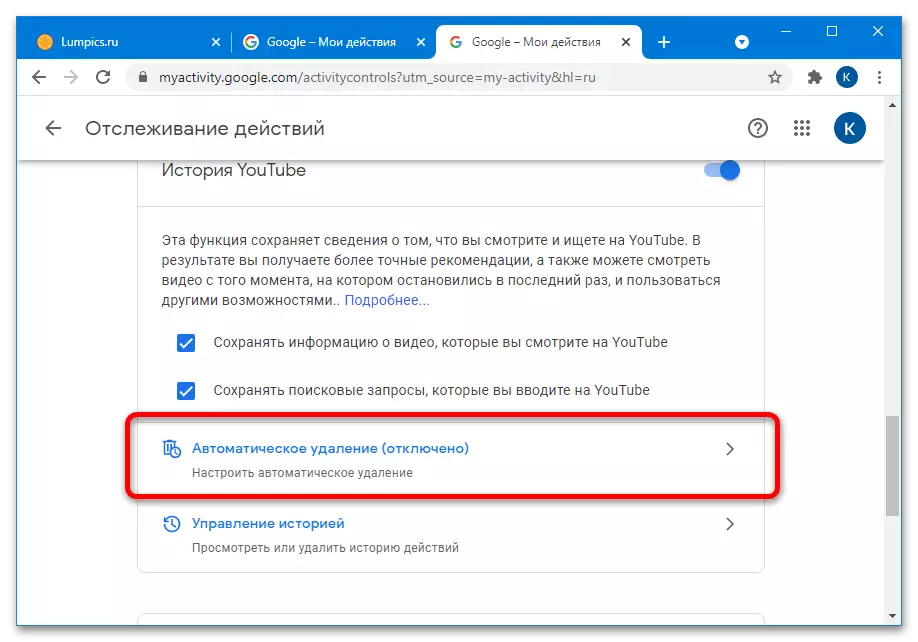
Ինչպես նախորդ դեպքում, այստեղ առկա են մի քանի տարբերակներ. Տվյալները կջնջվեն 3, 18 եւ 36 ամիս ընդմիջումով, գումարած այլ ուղիների կողմից մնացած տեղեկատվությունը ջնջելու ունակությունը: Ընտրեք ցանկալի ժամանակահատվածը եւ կտտացրեք Հաջորդը:

Խնդրում ենք նկատի ունենալ, որ երբ առաջին անգամ ընտրեք հատուկ տարբերակ, YouTube- ի ամբողջ պատմությունը կհեռացվի (եւ դիտվում է տեսանյութեր եւ մեկնաբանություններ) նշված ժամանակահատվածում: Եթե համաձայն եք դրա հետ, կտտացրեք «Հաստատել»:
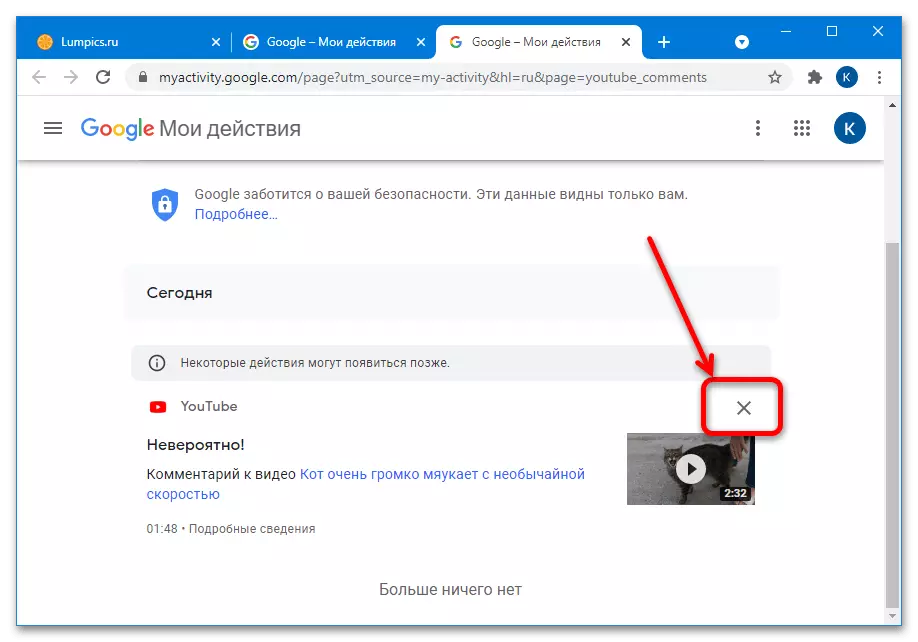

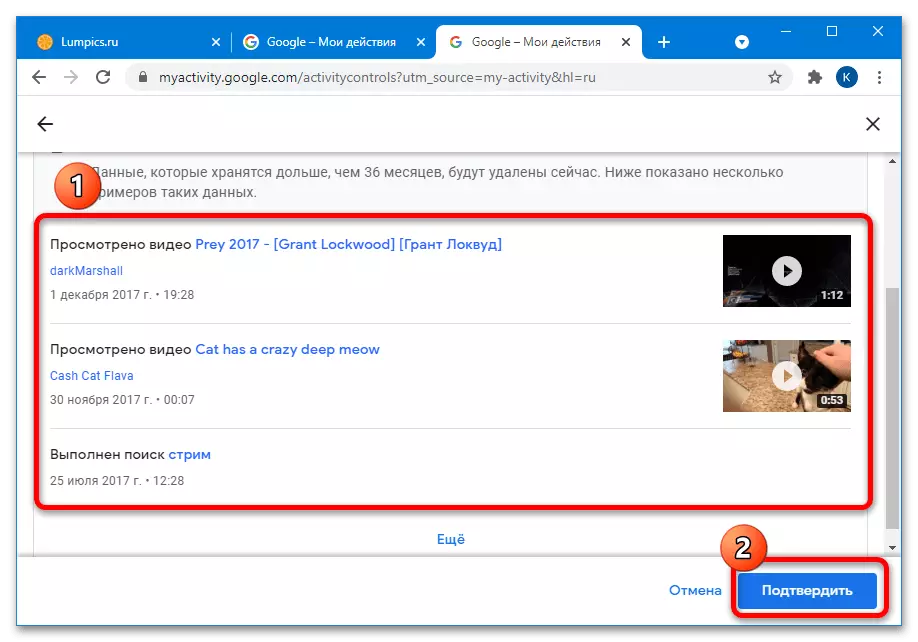
Այնուամենայնիվ, Google- ը դեռ աշխատում է իր տվյալների կառավարման հարմարության վրա, այս տարբերակը ավելի լավ է, քան սկզբունքորեն հնարավորությունների պակասը:
